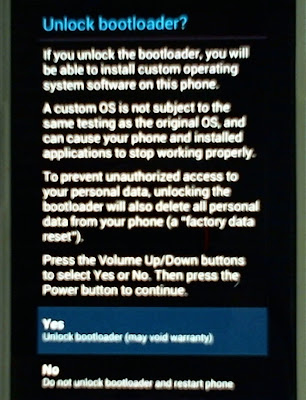BootloaderのUnlock方法をNexus端末を例に解説します。
※BootloaderのUnlockはメーカー・販売店の保証を無効にする恐れがあります。Unlockは自己責任でお願いします。※
2016/3/6…Lock時の初期化について追記
2015/11/15…Nexus 6Pについて追記
※BootloaderのUnlockをすると端末が初期化され、すべてのデータが消去されます。必ずUnlock前にバックアップを取ってください。※
端末は初期化されません。→追記参照
※Nexus 6Pでは「fastboot flashing lock」と入力して下さい。
~2016/3/6追記~
最近の端末(Nexus 6/9以降?)では、Lock時にも初期化されるようになっています。事前に必ずバックアップを取るようにしてください。
※端末内の全てのデータが消去されます。
※BootloaderのUnlockはメーカー・販売店の保証を無効にする恐れがあります。Unlockは自己責任でお願いします。※
2016/3/6…Lock時の初期化について追記
2015/11/15…Nexus 6Pについて追記
BootloaderのUnlock
通常、BootloaderはLockされていますが、Unlockを行うことで、ROMを導入したり、system領域を変更したりすることができます。
※BootloaderのUnlockをすると端末が初期化され、すべてのデータが消去されます。必ずUnlock前にバックアップを取ってください。※
初期化される理由
BootloaderをUnlockすると端末が完全に初期化され、データが消去されます。
これは、BootloaderをUnlockするとOSを起動することなく内部ストレージを操作・参照することが可能なため、セキュリティ上の観点から強制的に初期されるようになっています。
BootloaderのUnlockの方法
あらかじめ、Android SDK、Android Bootloader Interfaceドライバのインストールが必要です。
Bootlodaerでの操作は、「音量ボタン +/-」で移動、「電源ボタン」で決定/実行になります。
※Android 5.0以上の端末では、あらかじめOS起動状態で「開発者向けオプション」の「OEMロック解除」にチェックを入れておいて下さい。
Bootlodaerでの操作は、「音量ボタン +/-」で移動、「電源ボタン」で決定/実行になります。
※Android 5.0以上の端末では、あらかじめOS起動状態で「開発者向けオプション」の「OEMロック解除」にチェックを入れておいて下さい。
 | |
| 「OEMロック解除」にチェックを入れる |
- Bootloaderを起動する。
- 端末をパソコンにUSBで接続する。
- パソコンでコマンドプロンプトを開き、「fastboot oem unlock」と入力し、「Enter」キーを押す。
※Nexus 6Pでは「fastboot flashing unlock」と入力して下さい。
- 端末に、下の画像のような画面が表示されるので、「ボリューム+」ボタンを一回押す。
- 「Yes」が選択されるので、「電源」ボタンを押す
- 下の画像のような画面が表示され、画面下部に「LOCK STATE - UNLOCKED」と表示されていることを確認する。
- 「電源」ボタンを押して、端末を起動させる。
※この手順は必ず行って下さい!そのまま別の作業を行うと正しい動作をしない場合があります。 - 端末が初期化され、起動する。
BootloaderのLockの方法
「BootloaderのUnlockの方法」の手順3で「fastboot oem lock」と入力すると、再びLockをかけることができます。この際、※Nexus 6Pでは「fastboot flashing lock」と入力して下さい。
~2016/3/6追記~
最近の端末(Nexus 6/9以降?)では、Lock時にも初期化されるようになっています。事前に必ずバックアップを取るようにしてください。
Lock時の注意
カスタムリカバリ(TWRPなど)が端末に書き込まれている状態(fastboot flash recovery)では、絶対にLockしないで下さい!再びUnlockしようとしても出来なくなります!
誤ってその状態でLockしてしまった場合、Bootloader画面で「fastboot format userdata」というコマンドを実行しても再びUnlock出来るようになるようです。※端末内の全てのデータが消去されます。